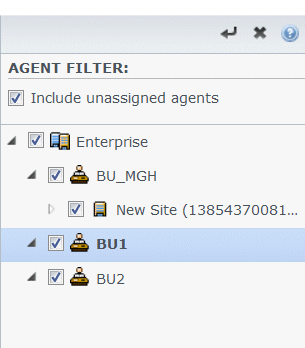將專員與據點關聯
您可以透過在屬性窗格上方選擇專員,將專員與現有據點或新建立的據點關聯。
專員窗格具有下列控制項:
專員窗格控制項
| 按一下可在專員窗格中儲存設定。 | |
| 搜尋依據圓鈕 | 按一下三個圓鈕之一,可在清單中尋找專員:姓氏、名字、員工 ID。 |
| 搜尋欄位 | 輸入搜尋準則。 例如,專員名字。 |
| 按一下可新增專員至小組。 | |
| 按一下可從小組移除專員。 | |
| 按一下以開啟專員窗格的說明主題。 |
與該據點關聯的專員會顯示在可用專員窗格中,並可加以篩選。預設所有您可存取的專員會顯示在此窗格中。
可用專員窗格控制項
| 按一下可指派專員至據點。 | |
| 按一下可關閉可用專員窗格。 | |
| 按一下以開啟可用專員窗格的說明主題。 | |
| 搜尋依據圓鈕 | 按一下三個圓鈕之一,可在清單中尋找專員:姓氏、名字、員工 ID。 |
| 輸入搜尋準則。 例如,專員名字。 | |
| |
開啟專員篩選窗格,按一下即可篩選可用專員清單。
您可以篩選此清單,僅顯示特定業務單位或整個企業的專員,以及在企業或業務單位中包含未指定的專員。請參閱下圖。 |
排序清單中的專員
若要排序專員或可用專員窗格中的專員,請按一下您要排序專員的欄位標頭。
從據點新增和移除專員
若要新增專員至據點:
- 在專員窗格中,按一下將專員新增到小組
 。
。
可用專員窗格即會開啟。 - 從清單中選擇專員,然後按一下套用
 。 (使用CTRL 或 SHIFT 按鍵可一次選擇數位專員)。
。 (使用CTRL 或 SHIFT 按鍵可一次選擇數位專員)。 - 在您完成專員的指定後,按一下可用專員窗格中的關閉
 。
。
若要從據點移除專員:
警告
當您將專員從一個據點移到另一個據點時,專員的歷史排程仍可供檢視和報告。不過,所有與該專員相關的行事曆項目,在為新據點建立未來排程時將無法使用。這是因為如請假類型、例外類型、契約和輪班等項目是針對每個據點個別設定。 This page was last edited on October 31, 2016, at 22:42.
Comments or questions about this documentation? Contact us for support!